Mitä tehdä, jos Play Market ei toimi - kaksitoista tapaa ratkaista ongelma
Suurin osa Android-laitteiden omistajista käyttää IT-jätti Googlen virallisen Play Market -kaupan palveluita, mikä ei yleensä ole yllättävää. Täältä jokainen käyttäjä voi löytää mitä tahansa tarpeisiinsa vastaavaa sisältöä, olipa kyseessä sitten erikoisohjelmat, elokuvat, musiikki tai pelit. Tilanteet eivät kuitenkaan ole harvinaisia, kun Google Play Market ei toimi Androidilla.
Tällaisia palveluhäiriöitä voi esiintyä useista syistä. Nyt tarkastelemme, mikä saattaa aiheuttaa ongelman, ja ehdotamme tehokkaimpia tapoja poistaa se.
Itse asiassa syyt, jotka aiheuttavat tällaisen virheen, voivat olla hyvin erilaisia, yleisimpiä ovat:
- Internet-yhteyttä ei ole, mikä johtuu esimerkiksi asetusvirheestä (älypuhelin, reititin jne.).
- Itse Play Marketin tekniset ongelmat ovat melko harvinaisia, mutta eivät poissuljettuja.
- Ongelmia tiedoston kanssa isännät, jota järjestelmä muokkaa automaattisesti.
- Asennetun sovelluksen ja Google Playn välillä on ristiriita.
- Päivämäärä/aika-parametrit ovat virheellisiä.
- muu.
Ensinnäkin meidän on yksinkertaisesti käynnistettävä älypuhelimemme uudelleen. Tosiasia on, että tämä banaalinen menettely voi olla tehokas ratkaisu kuvaillun ongelman lisäksi myös muissa järjestelmän jäädytystapauksissa. Jos laitteen uudelleenkäynnistämisellä ei ollut vaikutusta, siirry eteenpäin.
Nollaa päivitykset
Todella tehokas menettely. Toimintamme - siirry kohtaan "Asetukset":
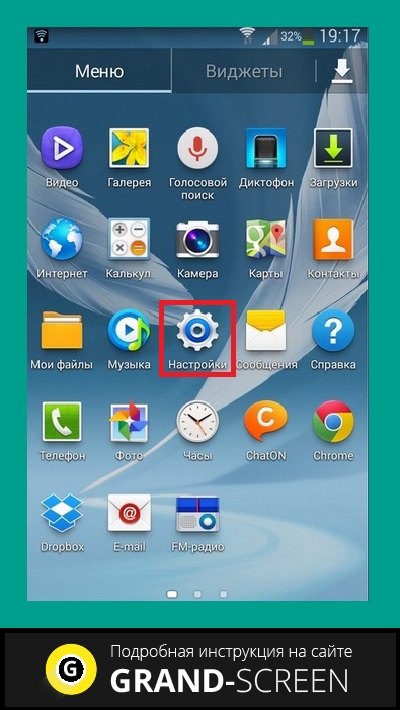
Avaa " Sovellukset"(ehkä "Sovellusten hallinta"), löydämme avautuvasta luettelosta Google Play, Lehdistö. Napsauta avautuvassa ikkunassa kohtaa " Poista päivitykset"palauttaaksesi Play Kaupan alkuperäiseen tilaan:
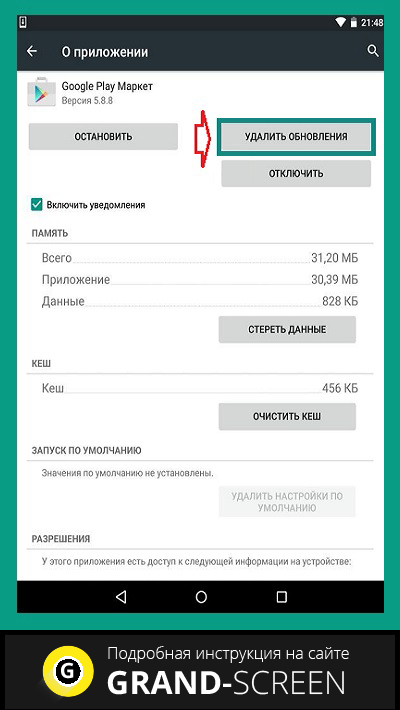
Käynnistämme gadgetin uudelleen ja yritämme kirjautua sisään. Mitä, eikö ole vielä syytä iloon? Jatketaan sitten.
Palauta asetukset ja tyhjennä välimuisti
Siirry jälleen pääasetusten kautta kohtaan " Sovellukset", löydämme " Google Play", auki. Ensin "napauta" " Poista tiedot", sitten" Tyhjennä välimuisti»:
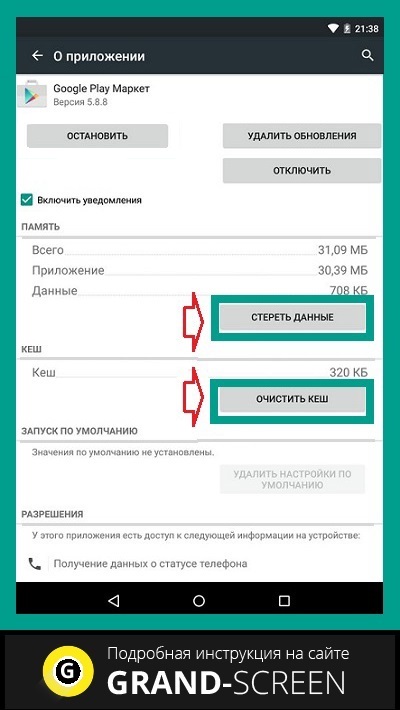
Käynnistämme uudelleen ja yritämme kirjautua Google Playhin. Jos kysymys "miksi pelimarkkinat eivät aukea" on edelleen ajankohtainen, jatketaan "tanssia tamburiinilla".
Yleislääkäripalvelutietojen korjaus
Kuten kolmannessa vaiheessa, "Asetukset"-kohdasta siirrymme kohtaan " Sovellukset", löydämme " Google Play Palvelut", poista tiedot ja tyhjennä välimuisti:
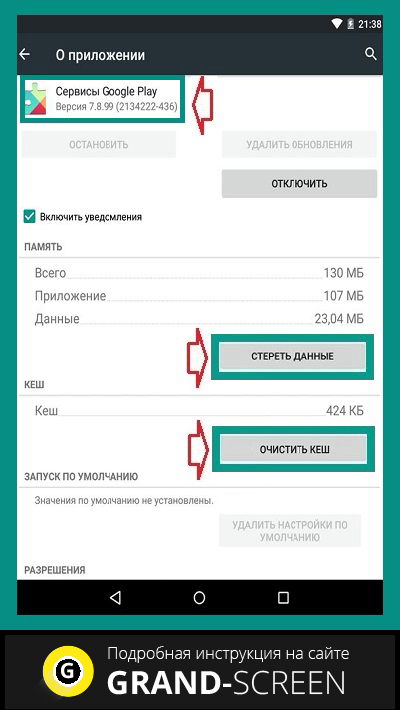
Tyhjennä Google Services Framework -tiedot ja välimuisti
Seurataan soitettua polkua" asetukset» → « Sovellukset" " Kaikki"etsi ja avaa" Google Services Framework" Tyhjennä tiedot ja tyhjennä välimuisti:
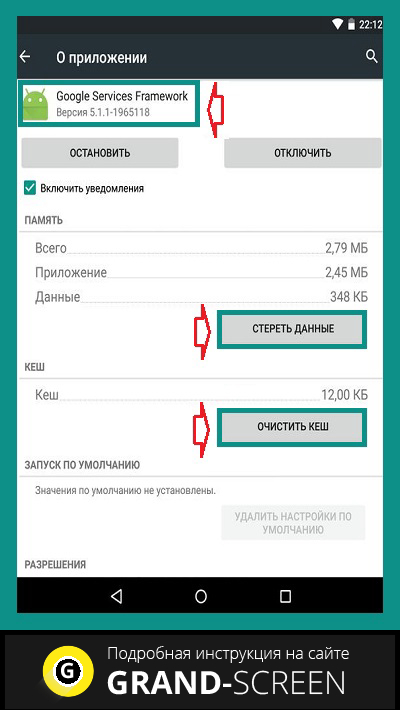
Google-tilien toiminnan tarkistaminen
On täysin mahdollista, että jostain syystä tämä toiminto poistettiin käytöstä, mikä oli syy siihen, miksi pelimarkkinat eivät toimi Androidissa. Tilanne on helppo korjata. Asetuksista kohdassa " Sovellukset"Meidän täytyy avata välilehti" Kaikki", valitse" Google-tilit"ja jos tämä sovellus on todella poistettu käytöstä, yhdistä se ja samalla (tarvittaessa) tyhjennä välimuisti:
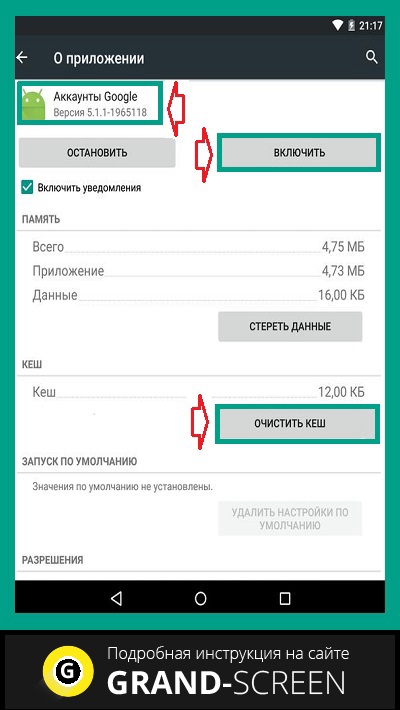
Boot Managerin virheenkorjaus
Käynnistyshallinnan poistaminen käytöstä voi myös olla todennäköinen ongelma, joten sen sulkemiseksi pois menemme kohtaan " Sovellukset", siirry kohtaan pyyhkäisemällä vasemmalle Kaikki"ja avaa" Download Manager" Aktivoi se tarvittaessa, ja jos välimuisti havaitaan, tyhjennä myös se:
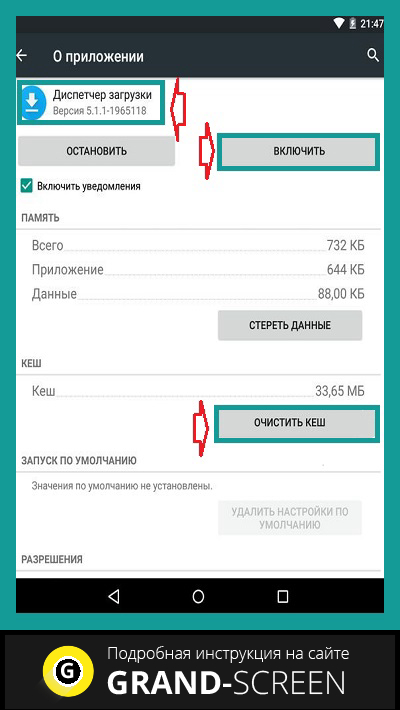
Google-tilisi poistaminen ja palauttaminen
Toinen tehokas menetelmä, jolle verkkosivustollamme omistettiin yksityiskohtaiset ohjeet "". Kuvatun poistumismenettelyn jälkeen .
Sovellusristiriidan ratkaiseminen
Kuten edellä mainittiin, on olemassa sovelluksia, jotka voivat estää Google Playn. Yksi tällainen ohjelma on Freedom. Edistyneet pelaajat varmaan ymmärtävät, mistä puhumme. Tosiasia on, että Freedom antaa sinun ohittaa Market-lisenssitarkistuksen ostaaksesi ilmaiseksi kaikenlaisia maksettuja herkkuja peleissä (kolikot, kristallit, laajennukset jne.), joista käyttäjä voi maksaa väärennetyllä kortilla:
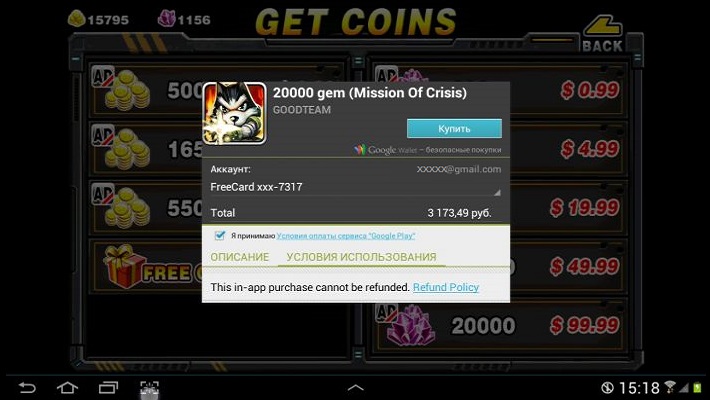
Sovelluksen virheellinen käyttö tai sen virheellinen poistaminen on yksi yleisimmistä syistä Google Play -markkinoiden epäonnistumiseen, joka johtuu " isännät" Työskentely sovelluksen kanssa (asennus ja asennuksen poistaminen). Lisätietoja tilanteen korjaamisesta löytyy erityisestä videosta:
"Hosts"-tiedoston puhdistaminen
Tätä kohtaa kannattaa pohtia tarkemmin. Tosiasia on, että sinulla ei todennäköisesti ole Freedom-sovellusta asennettuna (katso yllä), mutta tiedostossa voi hyvinkin olla ongelma, ja tässä on syy. Android-järjestelmän hosts-tiedosto (sekä Windows) tallentaa tietokannan sivustoista sekä niiden IP-osoitteet. Ja joka kerta kun avaat tietyn sivuston, järjestelmä käyttää "hosts"-tiedostoa ja vasta sen jälkeen DNS-palvelinta. Itse asiassa, koska isännät ovat periaatteessa primitiivinen suodatin (palomuuri), voivat turvallisuussyistä estää pääsyn melkein mihin tahansa sivustoon, mukaan lukien Google Play.
Silloin tulee tarve muokata sitä. Tätä varten tarvitsemme esimerkiksi tiedostonhallinnan ja (koska olemme tekemisissä järjestelmätiedoston kanssa).
Käynnistä ROOT Explorer, etsi kansio järjestelmä:
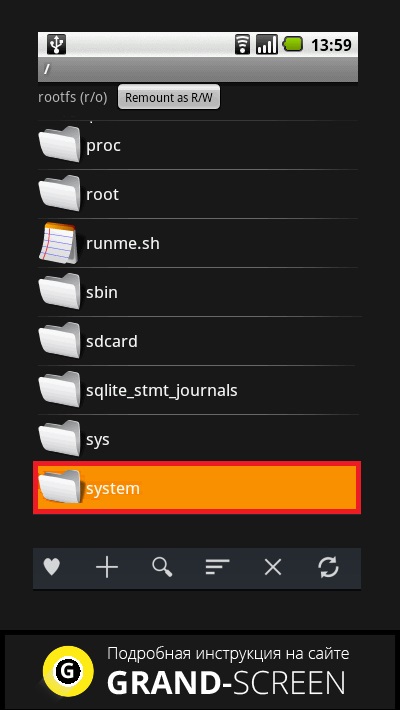
Se sisältää kansion jne, mene siihen ja aseta oikeudet R/W(Lue/Kirjoita) napsauttamalla vastaavaa painiketta oikeassa yläkulmassa:
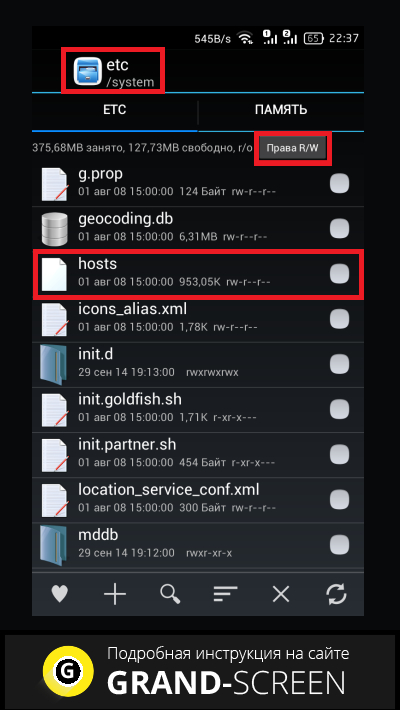
Superuser-oikeusjärjestelmän pyynnöstä tarjoamme:
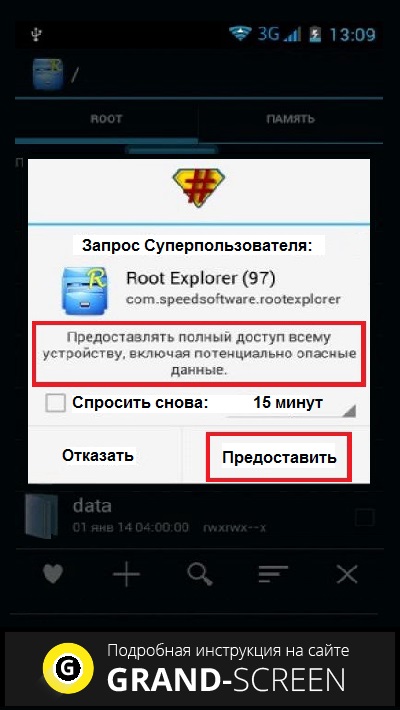
Nyt avataan isännät ja ala muokata sitä. Oletuksena sen pitäisi sisältää vain yksi rivi - 127.0.0.1 localhost. Jos näet kaksi tai useampia rivejä, tämä tarkoittaa, että muut ohjelmat ovat tehneet muutokset, joten poistamme kaiken tarpeettoman säälimättä:
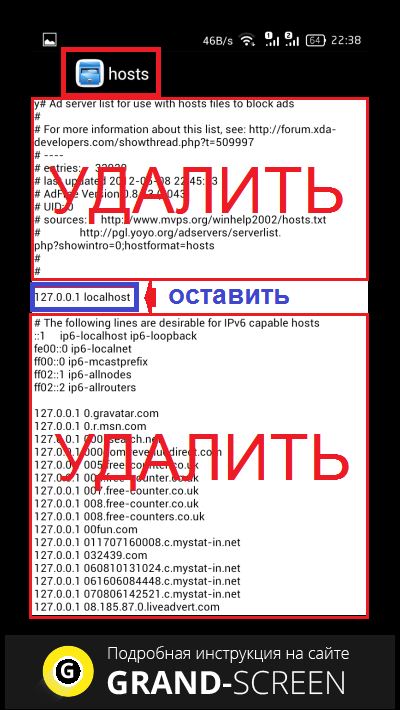
Päivämäärän ja kellonajan asetusten korjaaminen
Jos tässä asemassa tapahtui vika (joka voi myös estää pääsyn pelimarkkinoille), niin:
- Avaa " asetukset»
- Luvussa " Järjestelmä"löydä kohde" päivämäärä ja aika", auki.
- Syötä oikeat tiedot ja tallenna muutokset.
Nollaa Android-asetukset (tai Hard Reset)
Tämä on viimeinen niin sanotusti ohjauslaukaus arsenaalistamme, jos olet vakuuttunut siitä, että Internet-yhteydessä ei ole ongelmia, ja kaikki kuvatut menetelmät eivät tuottaneet odotettua tulosta (mitä epäilen suuresti). Mitä meidän pitäisi tehdä:
- Mene " asetukset"ja avaa" Palautus ja nollaus", unohtamatta tehdä varmuuskopiota.
- Valitse kohde " Nollaa».
- "Napauta" kenttää " Nollaa puhelimesi».
- Napsauta lopuksi " Poista kaikki».
Tämä toimenpide poistaa kaikki tiedot laitteen sisäisestä muistista ja jättää muistikortin tiedot ennalleen.
Ehkä tämä on kaikki, mistä halusimme puhua aiheesta. Ehkä sinulla oli onnistunut kokemus ongelman ratkaisemisesta, jota ei kuvattu artikkelissa, olemme kiitollisia, jos jaat sen lukijoidemme kanssa. Onnea!







